开发第一步就是输出Hello World,今天记录Android studio的第一步开发。
下面记录最简单的项目运行:
首先打开软件可以看到如下页面,我们创建一个新项目
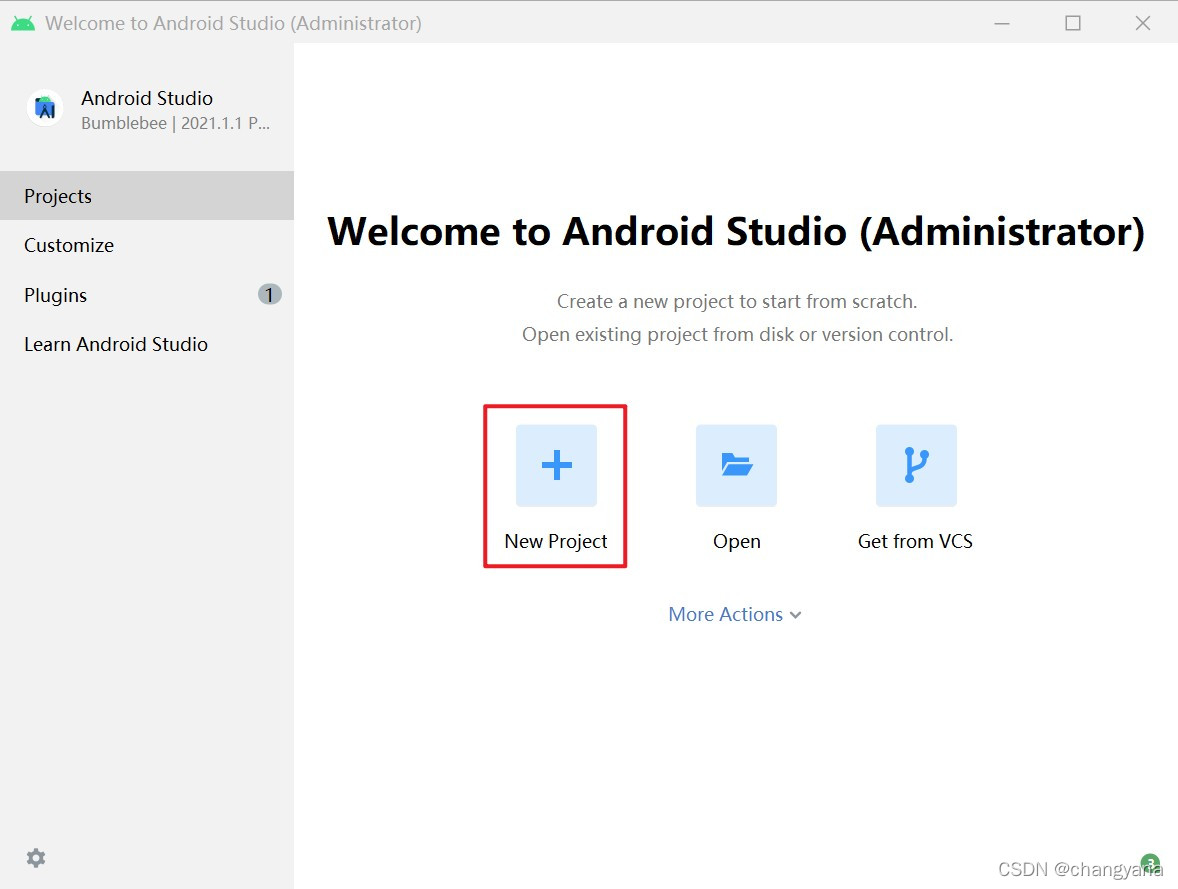
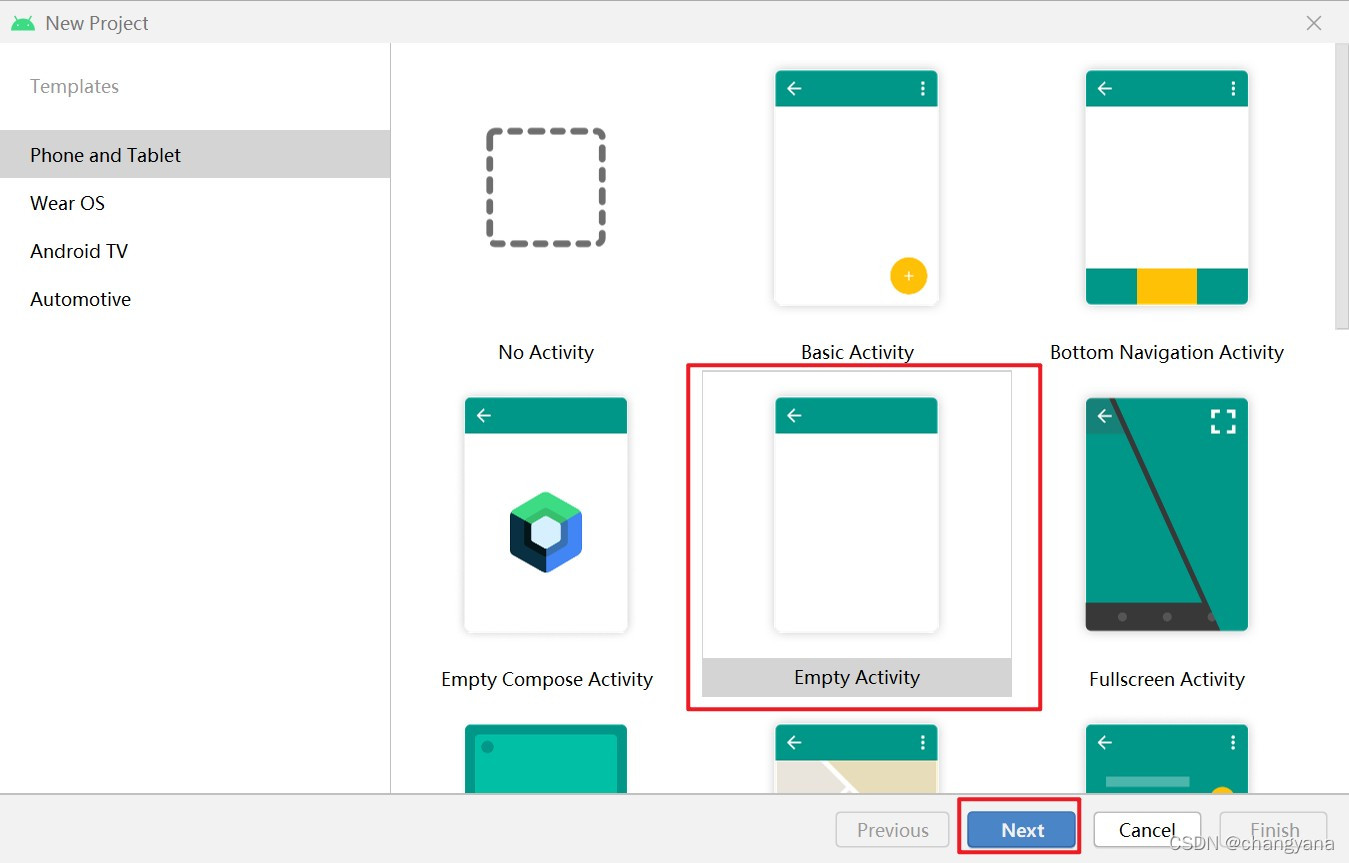
这里我们需要给项目取一个名称,我命名为HelloWorld,然后选择项目的所在文件,(可以专门建一个文件夹用来储存app项目),然后这里的开发需要我选择是Java。之后点击Finish,就会自动创建项目,这里首次将项目的话需要等待挺久的时间,因为系统需要下载一些需要的插件,建议换成网速比较快的网络。
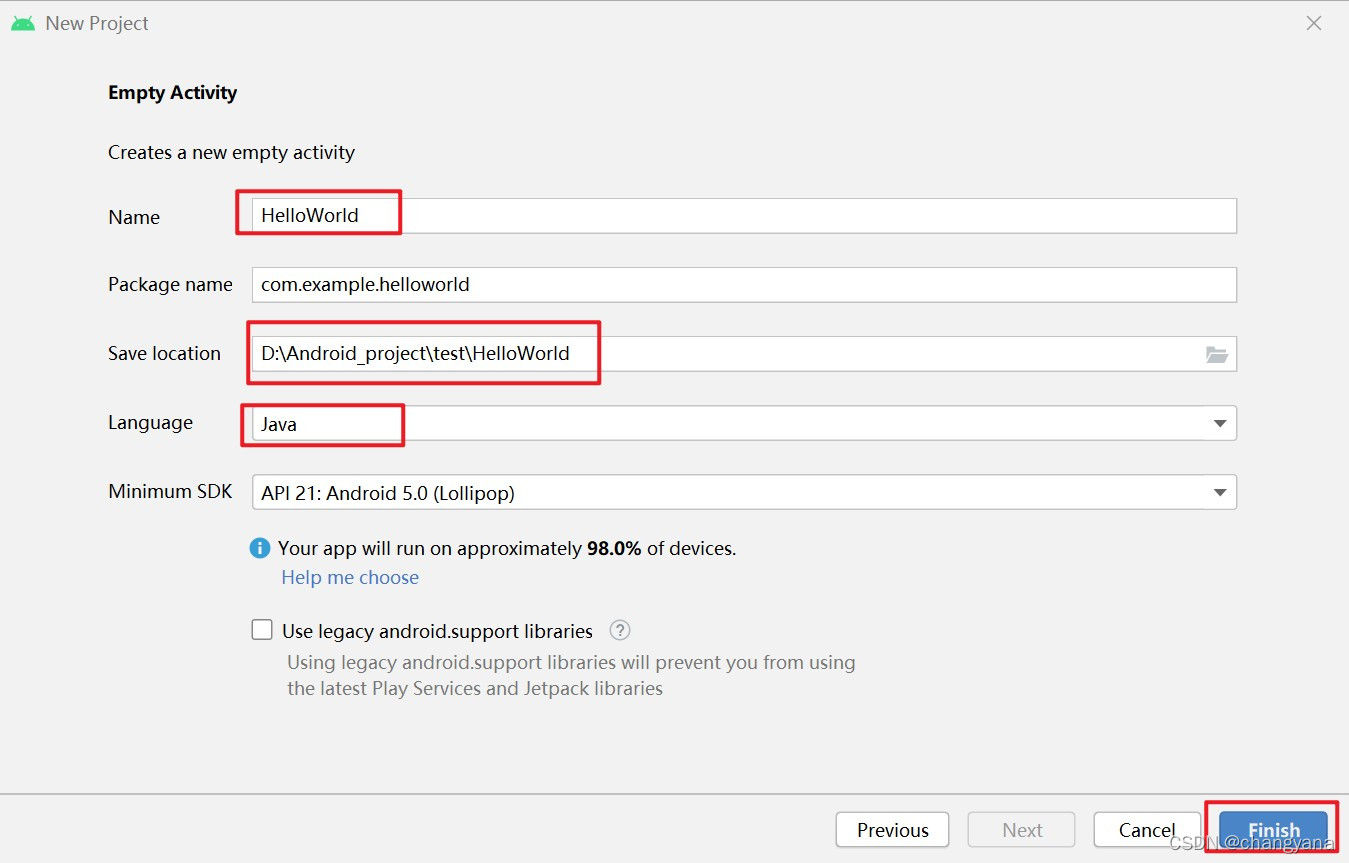
等到右下角加载完之后,可以看到如下页面,我们还没有可以运行的模拟器,需要下载一下。
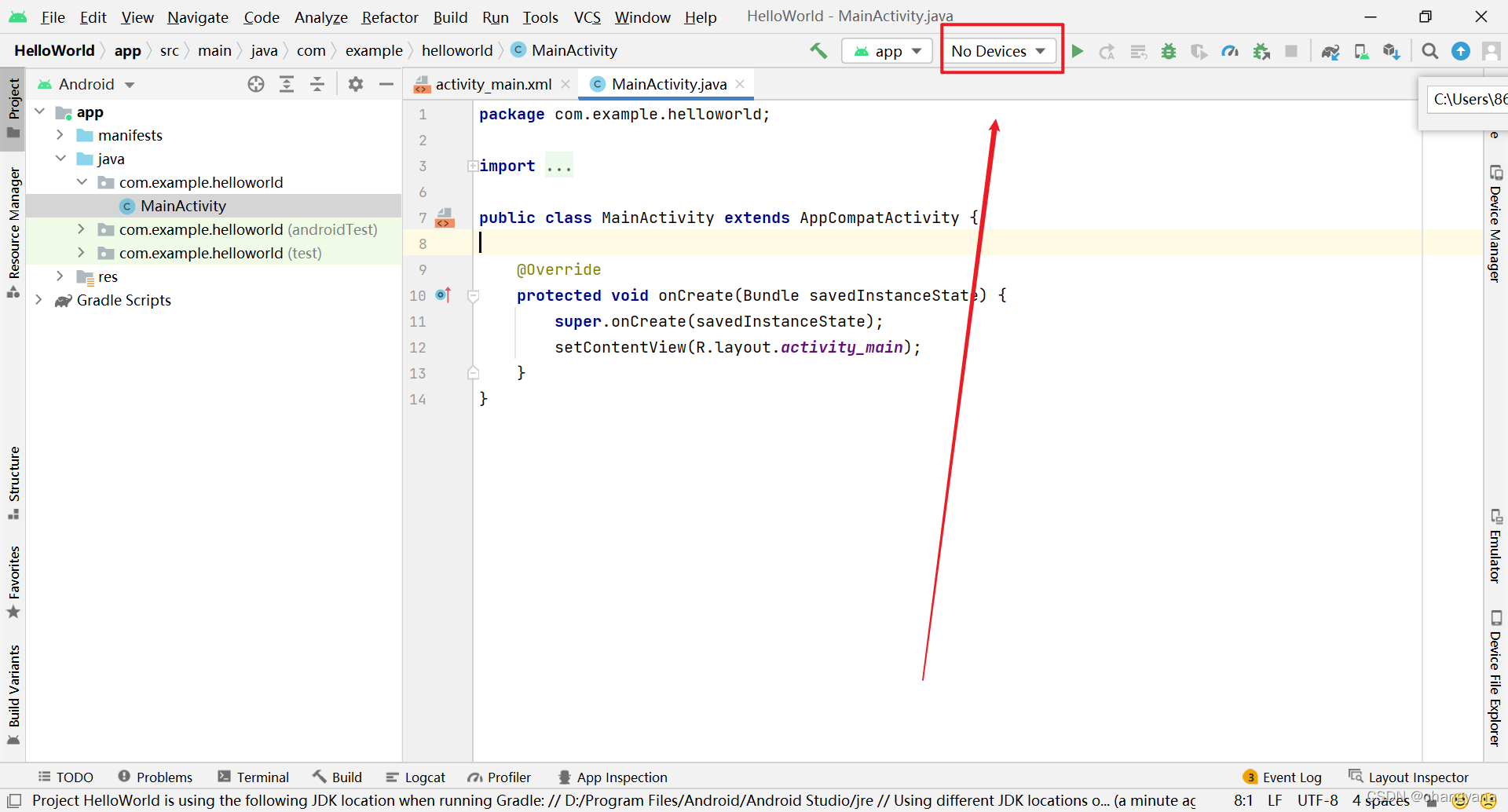
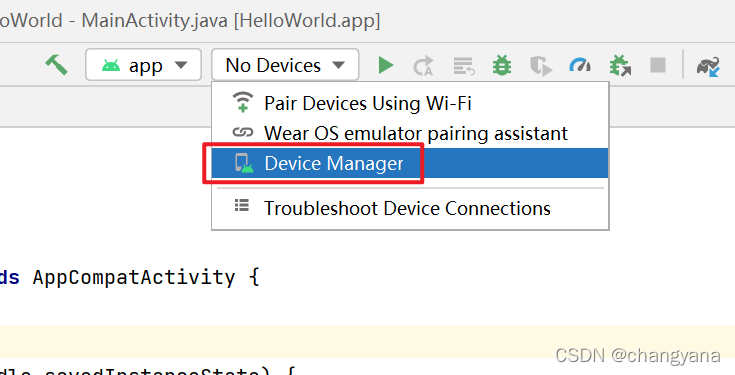
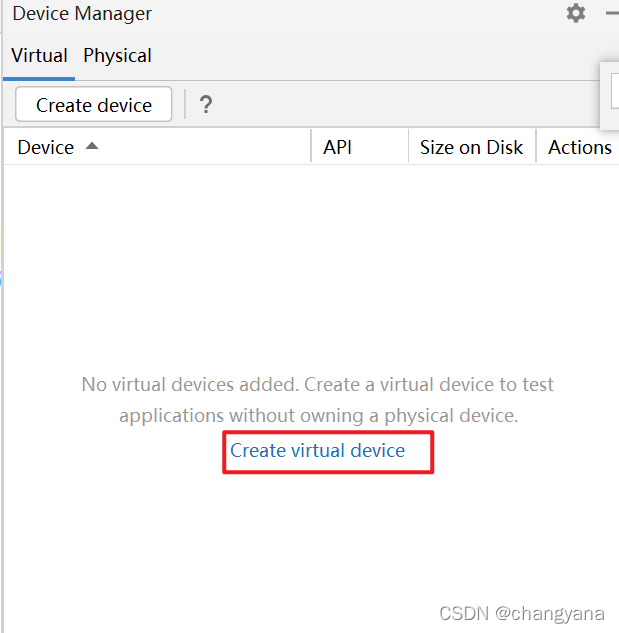
这里选择一个自己顺眼的就行。
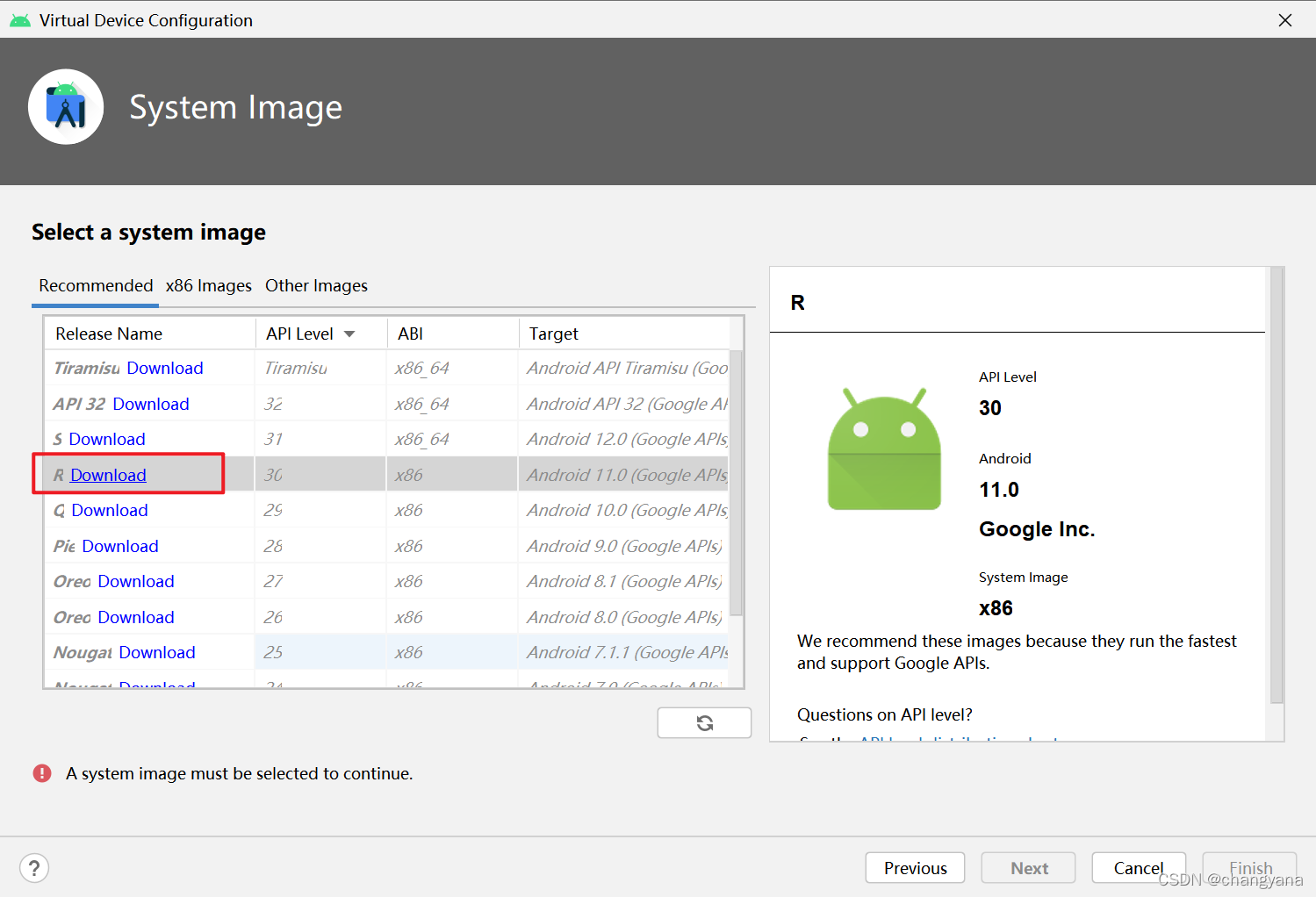
然后等待下载完成
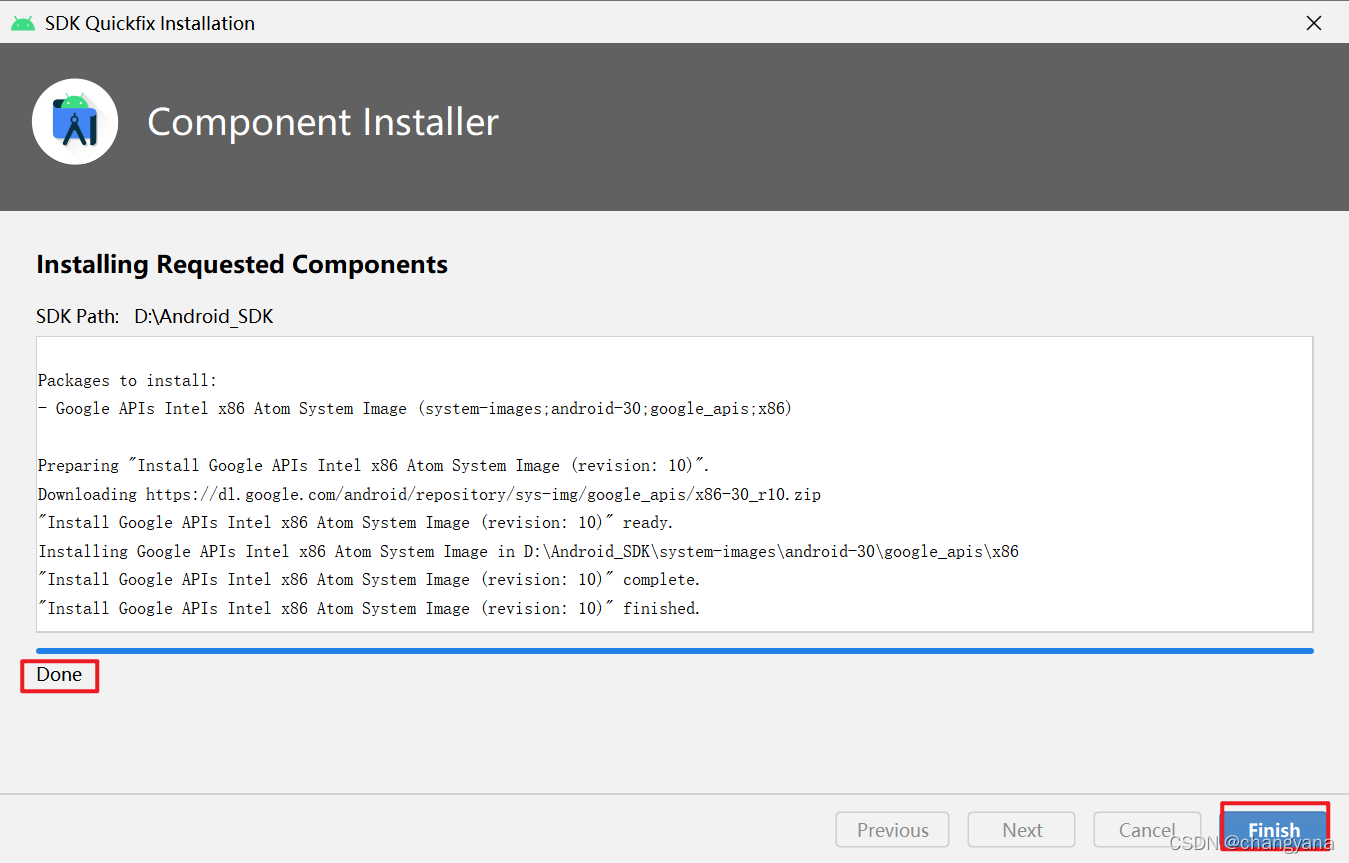
然后等它更新完成就可以选择
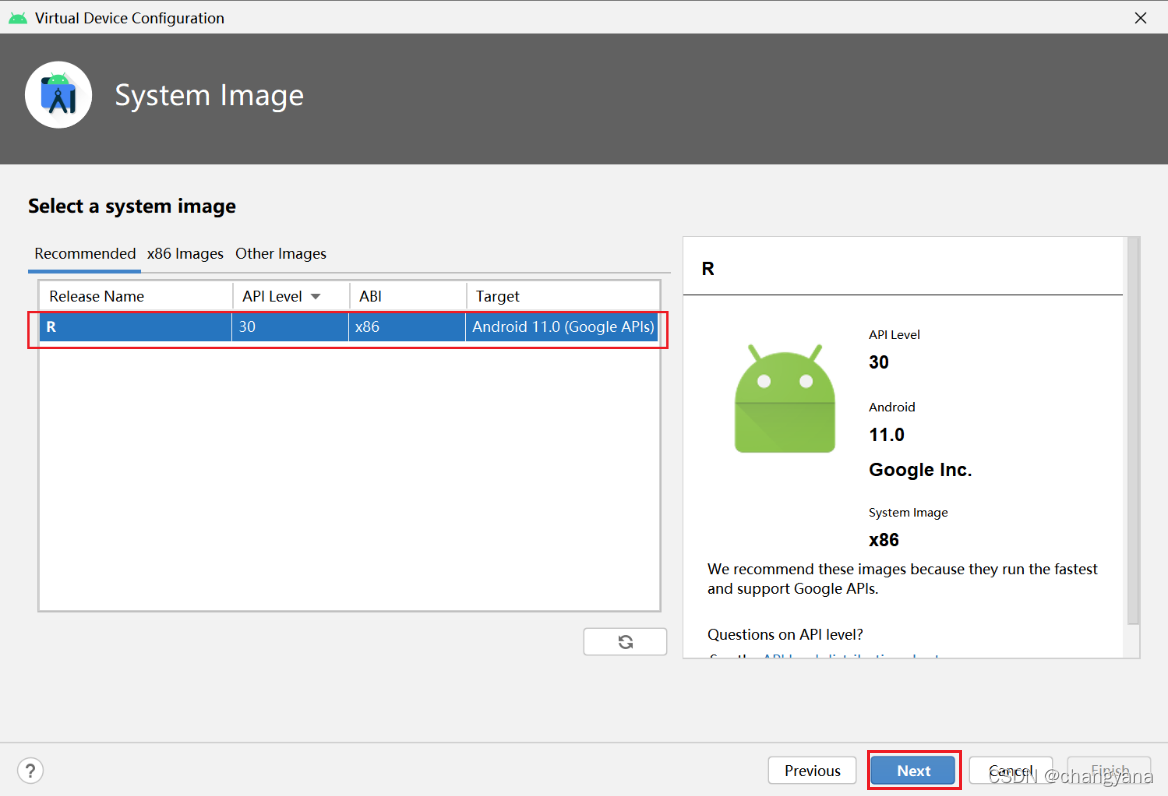
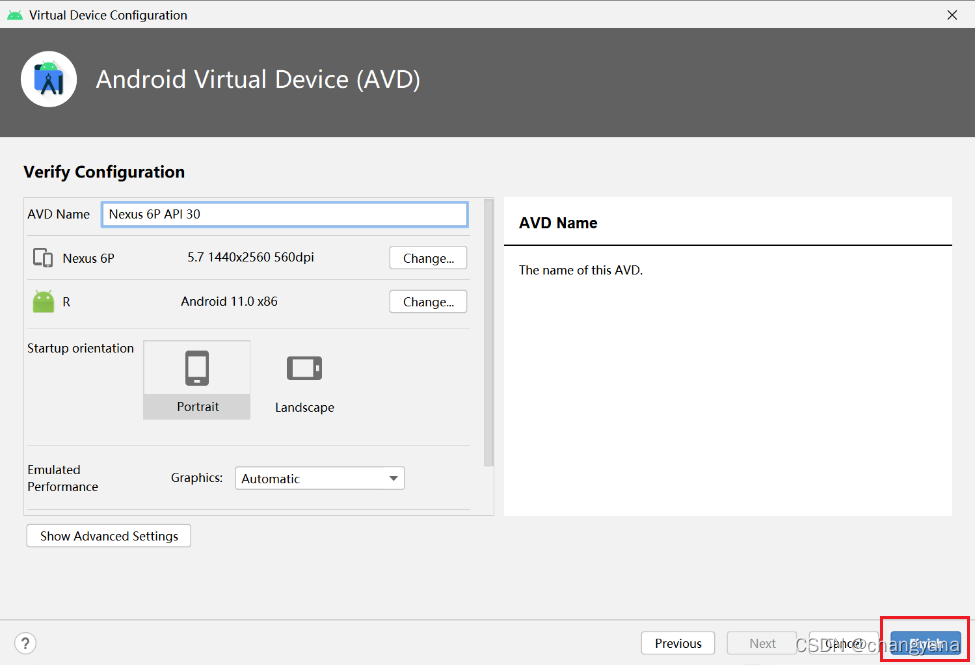
然后点击小三角运行
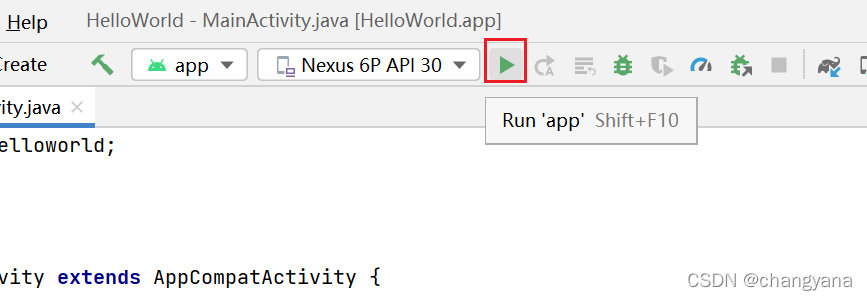
需要等待一两分钟,就可以看到手机模拟器上运行出界面啦!
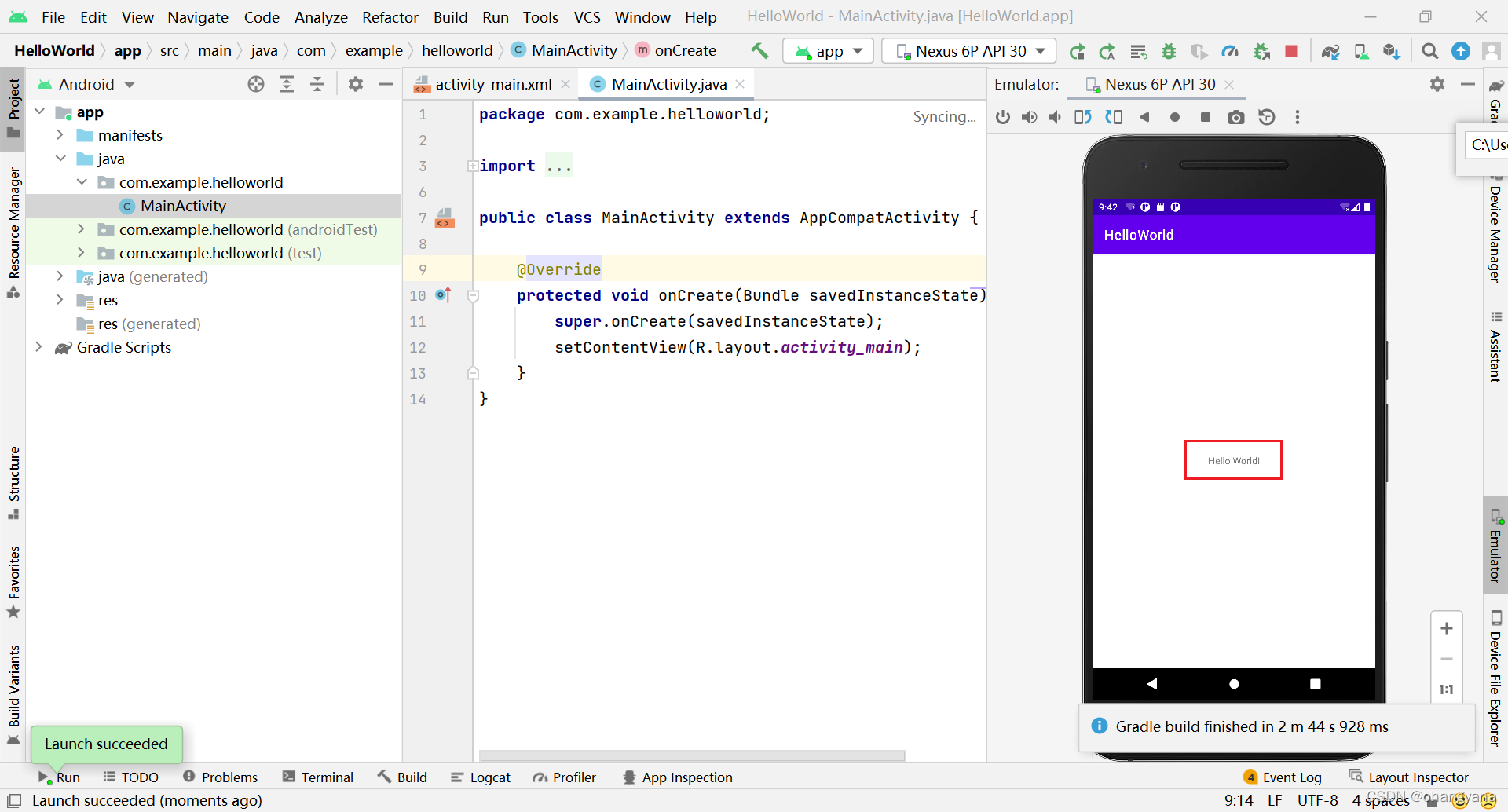
大功告成!
Android studio创建第一个项目并运行
猜你喜欢
转载自blog.csdn.net/changyana/article/details/122948513
今日推荐
周排行